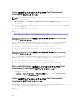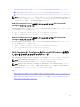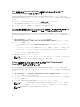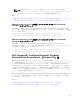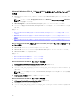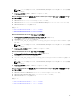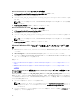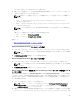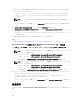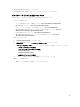Deployment Guide
DUP を使用した Microsoft Windows を実行しているシステムでの Dell
Command | Configure のアップグレード
(以前の Dell Dell Client Configuration Toolkit) Dell Command | Configure バージョン 3.0 から Dell
Command | Configure
3.1 へのアップグレードといったマイナーアップグレードの場合は、次の手順を実行
します。
1. ダウンロードされた DUP をダブルクリックし、インストール をクリックします。
Dell Command | Configure インストールウィザードが起動します。
2. インストールウィザードを実行して、画面に表示される手順に従います。
MSI フィあるを使用した Microsoft Windows を実行しているシステムでの Dell
Command | Configure 3.0 および 2.2.1 から 3.1 へのアップグレード
(以前の Dell Dell Client Configuration Toolkit) Dell Command | Configure バージョン 3.0 から Dell
Command | Configure
3.1 へのアップグレードといったマイナーアップグレードには、次の手順を実行しま
す。
1. dell.com/support から、最新インストールファイルである Systems-
Management_Application_<SWB>_WN_3.1.0.<BUILD NUMBER>_A00.exe
をダウンロードします。
2. インストールを解凍します。
• ファイルを解凍したフォルダで Command_Configure.msi ファイルをダブルクリックします。ま
たは、
• コマンドプロンプトからファイルを解凍したディレクトリを参照して、次のコマンドを実行します:
msiexec.exe /i Command_Configure.msi REINSTALL=ALL REINSTALLMODE=VOMUS
インストールウィザード 画面が表示されます。
3. 画面の指示に従ってアップグレードします。
メモ: サイレントアップグレードには、コマンド:msiexec.exe /i Command_Configure.msi
REINSTALL=ALL REINSTALLMODE=VOMUS /qn を実行します。
Linux を実行しているシステムでの Dell Command |
Configure
のアップグレード
(以前の Dell Dell Client Configuration Toolkit) Dell Command | Configure バージョン 3.0 から Dell
Command | Configure 3.1 へのアップグレードといったマイナーアップグレードの場合は、次の手順を実行
します。
1. dell.com/support から command_configure-linux-<version>-<buildnum>.tar.gz ファイルをダウン
ロードして、お使いのシステムに保存します。
2. コマンド:tar -zxvf command_configure-linux-<version>-<buildnum>.tar.gz を使用し
てファイルを展開します
3. システム上で Dell Command | Configure のバージョンをアップグレードします。
メモ: 64 ビットの RPM を使用して Dell Command | Configure 3.1 へのアップグレードを行うに
は、
32 ビット RPM をアンインストールしてから 64 ビット RPM をインストールしてください。
メモ: ipmi RPM および omilcore RPM は廃止されました。
12